Numbers
Podręcznik użytkownika Numbers na iPhone'a
- Witaj
-
- Wprowadzenie do Numbers
- Wprowadzenie do obrazków, wykresów i innych obiektów
- Tworzenie arkusza kalkulacyjnego
- Otwieranie arkuszy kalkulacyjnych
- Unikanie przypadkowej edycji
- Personalizowanie szablonów
- Używanie arkuszy
- Cofanie lub przywracanie zmian
- Zachowywanie arkusza kalkulacyjnego
- Znajdowanie arkusza kalkulacyjnego
- Usuwanie arkusza kalkulacyjnego
- Drukowanie arkusza kalkulacyjnego
- Zmienianie tła arkusza
- Podstawy korzystania z ekranu dotykowego
- Tworzenie arkusza kalkulacyjnego przy użyciu VoiceOver
-
- Wysyłanie arkusza kalkulacyjnego
- Wprowadzenie do współpracy
- Zapraszanie do współpracy
- Współpraca nad udostępnianym arkuszem kalkulacyjnym
- Zmienianie ustawień udostępnianego arkusza kalkulacyjnego
- Przerywanie udostępniania arkusza kalkulacyjnego
- Foldery udostępniane i współpraca
- Współpraca przy użyciu serwisu Box
-
- Używanie iCloud w Numbers
- Importowanie pliku Excela lub pliku tekstowego
- Eksportowanie do formatu Excel lub innego
- Przywracanie wcześniejszej wersji arkusza kalkulacyjnego
- Przenoszenie arkusza kalkulacyjnego
- Zabezpieczanie hasłem arkusza kalkulacyjnego
- Tworzenie szablonów własnych i zarządzanie nimi
- Prawa autorskie
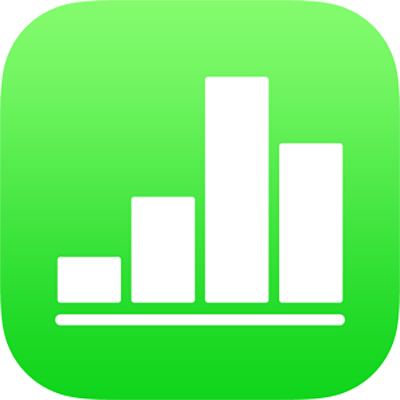
Zawijanie tekstu w komórce w Numbers na iPhonie
Jeśli szerokość komórki nie pozwala na wyświetlenie tekstu w jednym wierszu, możesz włączyć zawijanie tekstu, aby był on wyświetlany w kilku wierszach.
Zawijanie lub wyłączanie zawijania tekstu w pojedynczej komórce: Stuknij w komórkę, stuknij w
 , stuknij w Komórka, a następnie włącz lub wyłącz Zawijaj tekst. Jeśli nie widzisz opcji Zawijaj tekst w komórce, przesuń palcem od dołu obszaru narzędzi w górę.
, stuknij w Komórka, a następnie włącz lub wyłącz Zawijaj tekst. Jeśli nie widzisz opcji Zawijaj tekst w komórce, przesuń palcem od dołu obszaru narzędzi w górę.Zawijanie lub wyłączanie zawijania tekstu w wierszu lub kolumnie: Zaznacz wiersz lub kolumnę, stuknij w
 , stuknij w Komórka, a następnie włącz lub wyłącz Zawijaj tekst.
, stuknij w Komórka, a następnie włącz lub wyłącz Zawijaj tekst.
Zobacz takżeWprowadzanie tekstu i liczb w Numbers na iPhonie
Dziękujemy za komentarz.